
Comment sauvegarder ses SMS sur iPhone sans iCloud : 6 méthodes éprouvées

Les SMS sur votre iPhone contiennent des conversations précieuses, des souvenirs et des informations importantes que vous ne voulez surtout pas perdre. C'est pourquoi il est essentiel de sauvegarder régulièrement vos messages. Tout le monde ne préfère pas utiliser iCloud pour cela, et c'est tout à fait normal. Si vous ne savez pas comment sauvegarder vos SMS iPhone sans iCloud, vous êtes au bon endroit.
Cet article vous présente six méthodes simples pour sauvegarder vos messages en toute sécurité sans utiliser iCloud. En suivant ces étapes faciles, vous pourrez sauvegarder vos messages et les restaurer à tout moment, garantissant ainsi la conservation de vos conversations importantes.
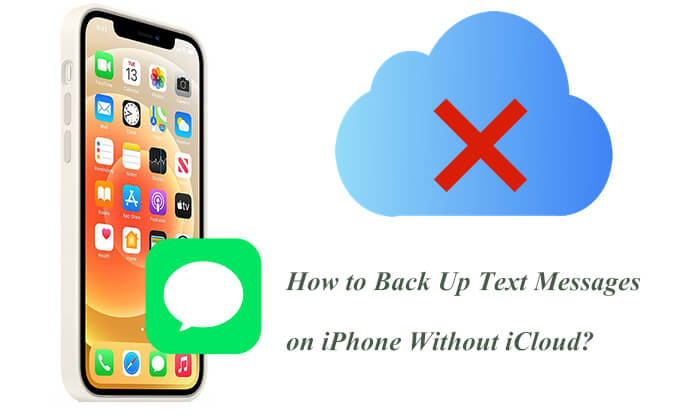
Bien qu'iCloud propose des fonctionnalités de sauvegarde sans fil pratiques, il présente également certaines limitations. Voici pourquoi certaines personnes peuvent souhaiter sauvegarder leur iPhone sans iCloud :
Dans cette section, nous vous présentons cinq méthodes pour sauvegarder vos SMS sur votre iPhone sans passer par iCloud. Choisissez celle qui vous convient le mieux. Examinons-les une par une.
La méthode la plus efficace pour sauvegarder ses SMS sur iPhone sans iCloud consiste à utiliser Coolmuster iOS Assistant . Cet outil de gestion de données, spécialement conçu pour les appareils iOS , permet d'exporter les SMS et autres types de données vers un ordinateur. Il est simple d'utilisation et offre une compatibilité optimale.
Principales caractéristiques de l'Assistant iOS :
Cliquez sur les boutons ci-dessous pour télécharger gratuitement l'Assistant iOS , et poursuivez votre lecture pour découvrir comment l'utiliser pour sauvegarder vos SMS sur iPhone sans iCloud.
Voici comment sauvegarder vos SMS sur iPhone sans iCloud à l'aide de l'Assistant iOS :
01 Lancez le programme et connectez votre iPhone à l'aide d'un câble USB. Lorsque votre iPhone vous invite à faire confiance à cet ordinateur, appuyez sur « Faire confiance ». Cliquez ensuite sur « Continuer » sur votre PC pour poursuivre.

02 Une fois votre appareil détecté, l'interface principale s'affichera comme ci-dessous. Vous remarquerez que tous les dossiers de fichiers sont organisés sur l'écran principal.

03 Accédez au dossier « Messages » et consultez les informations détaillées des fichiers. Sélectionnez les messages à exporter vers votre ordinateur. Cliquez ensuite sur « Exporter », choisissez le format de fichier de sortie souhaité et lancez l’exportation.

Si vous préférez ne pas utiliser de logiciel tiers, vous pouvez sauvegarder votre iPhone avec iTunes, l'outil officiel d'Apple. Bien qu'iTunes ne permette pas de sauvegarder uniquement les SMS, il crée une sauvegarde complète de votre iPhone, y compris vos messages. ( Que sauvegarde iTunes ?)
Voici comment sauvegarder vos iMessages sans iCloud en utilisant iTunes :
Étape 1. Installez et ouvrez la dernière version d'iTunes sur votre ordinateur, puis connectez votre iPhone à l'ordinateur à l'aide d'un câble USB.
Étape 2. Cliquez sur l'icône de l'appareil dans le coin supérieur gauche et sélectionnez « Résumé ».
Étape 3. Sous « Sauvegardes », choisissez « Cet ordinateur » et cochez « Chiffrer la sauvegarde locale » pour une protection renforcée du contenu de vos messages.
Étape 4. Cliquez sur « Sauvegarder maintenant » et attendez la fin du processus.

Remarque : Si vous ne souhaitez pas utiliser iTunes, vous pouvez cliquer ici pour apprendre comment sauvegarder votre iPhone sans iTunes .
Pour les utilisateurs Mac , à partir de macOS Catalina, iTunes est intégré au Finder. Si votre Mac fonctionne sous Catalina ou une version ultérieure, vous pouvez facilement sauvegarder vos SMS sur iPhone sans passer par iCloud, grâce au Finder.
Voici comment sauvegarder les SMS de votre iPhone sur Mac à l'aide du Finder :
Étape 1. Connectez votre iPhone au Mac à l'aide d'un câble USB.
Étape 2. Ouvrez le Finder, repérez le nom de votre iPhone dans la barre latérale et cliquez dessus.
Étape 3. Dans la section « Sauvegardes », sélectionnez « Sauvegarder toutes les données de votre iPhone sur ce Mac ».
Étape 4. Cliquez sur « Sauvegarder maintenant » pour lancer la sauvegarde des données de votre iPhone.

AirDrop est la méthode la plus simple pour partager des informations entre appareils Apple, comme entre un iPhone et un Mac . Cependant, elle ne convient qu'à la sauvegarde d'un petit nombre de SMS sur un Mac ou d'autres appareils Apple.
Voici comment sauvegarder vos iMessages sans iCloud via AirDrop :
Étape 1. Ouvrez l'application « Messages » sur votre iPhone et trouvez les SMS que vous souhaitez sauvegarder.
Étape 2. Appuyez longuement sur le contenu du message, sélectionnez « Plus » et cochez les éléments que vous souhaitez enregistrer.
Étape 3. Appuyez sur le bouton « Partager » en bas à droite et choisissez d’envoyer via « AirDrop ».
Étape 4. Une fois que le périphérique de réception a confirmé le transfert, enregistrez le fichier.

Votre AirDrop ne fonctionne pas ? Pas de panique. Voici un guide de dépannage pour résoudre ce problème.
Comment résoudre les problèmes d'AirDrop sur iPhone/iPad ? - 10 conseils efficacesSi vous ne possédez pas d'autre appareil ou si vous préférez ne pas installer de logiciel, vous pouvez simplement vous envoyer les SMS par e-mail, ce qui est rapide et pratique.
Voici comment sauvegarder vos SMS sur iPhone sans iCloud en utilisant votre adresse e-mail :
Étape 1. Ouvrez l'application Messages et sélectionnez la conversation ou le message que vous souhaitez enregistrer.
Étape 2. Appuyez longuement sur le message, puis sélectionnez « Plus ».
Étape 3. Sélectionnez les messages que vous souhaitez enregistrer, appuyez sur l'icône flèche en bas de l'écran et sélectionnez « E-mail ».

Si vous ne souhaitez pas utiliser iCloud, plusieurs alternatives existent pour sauvegarder vos SMS. Parmi les plus populaires, citons Dropbox , Google Drive et OneDrive. Voici comment utiliser Dropbox :
Étape 1. Téléchargez et installez Dropbox sur votre iPhone et votre ordinateur.
Étape 2. Ouvrez Dropbox sur votre iPhone et connectez-vous.
Étape 3. Appuyez sur le bouton « + » et sélectionnez « Télécharger des photos ou des vidéos ».
Étape 4. Sélectionnez les SMS que vous souhaitez sauvegarder et téléchargez-les sur Dropbox.
Étape 5. Ouvrez Dropbox sur votre ordinateur et connectez-vous.

Étape 6. Téléchargez les SMS sur votre ordinateur.
Si vous souhaitez sauvegarder les messages de votre iPhone sur iCloud, vous pouvez suivre les étapes ci-dessous :
Étape 1. Ouvrez l'application « Réglages » de l'iPhone et appuyez sur « Identifiant Apple ».
Étape 2. Accédez à « iCloud » > « Messages » et activez la synchronisation des « Messages ».
Étape 3. Assurez-vous que l'iPhone est connecté au Wi-Fi et en charge pour la synchronisation automatique.

En conclusion, si vous souhaitez sauvegarder vos SMS iPhone sans passer par iCloud, plusieurs méthodes flexibles et pratiques s'offrent à vous. Si vous recherchez une solution de sauvegarde simple d'utilisation, sécurisée et sélective, Coolmuster iOS Assistant est sans aucun doute le meilleur choix. Que vous souhaitiez sauvegarder plusieurs messages simultanément ou exporter des messages individuellement, il répond à tous vos besoins. Essayez-le et protégez vos informations importantes !
Articles connexes :
Comment sauvegarder et restaurer ses SMS sur iPhone ? (Meilleures applications de sauvegarde de SMS)
[Étape par étape] Comment sauvegarder facilement ses SMS de l'iPhone vers Gmail ?
[Guide complet] Comment sauvegarder des applications sur iPhone ?
Comment sauvegarder son iPhone sur son ordinateur en quelques minutes ? [6 méthodes]





